Lecke létrehozására kártyákat a Microsoft Word 70
A munka célja a 2 képzést - Man Gym.
Célok és célkitűzések:- Tanítani a diákok dolgozni grafikus objektumok.
- Tanítani a diákoknak egy szövegszerkesztő Word 7.0 futtathatod bonyolítja a dokumentumok felhasználása.
- Taníts diákok formázni Word 7.0 dokumentumokat.
- A fejlesztés a képzelet és a kreativitás a gyermekek.
- Oktatási és elültették a felelős hozzáállás dolgozni.
- Képeslapok a többi diák.
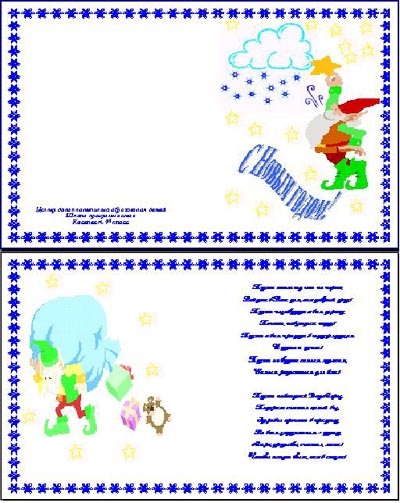
- Módok Microsoft Word 7.0 főmenüben a szövegszerkesztő.
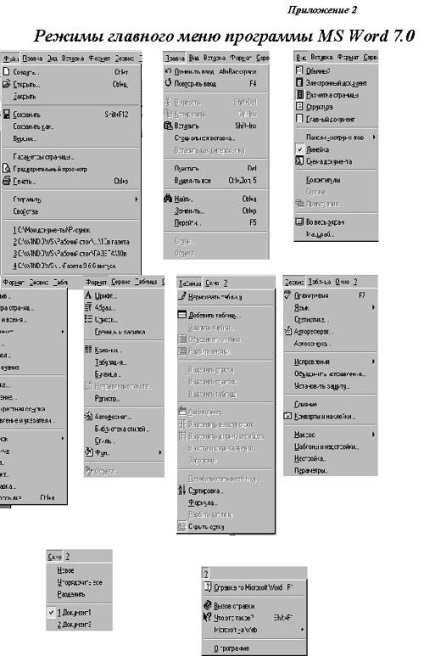
- Eszköztárak szövegszerkesztő Microsoft Word 7.0.
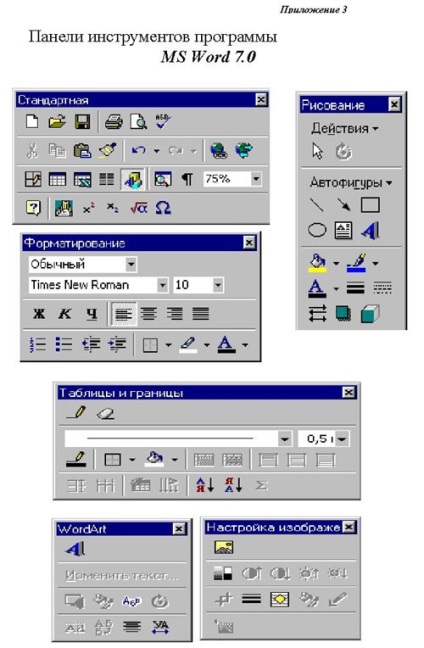
- Szervezése idő (5 perc).
- Bevezetése egy új téma - az előadás (35 perc).
- Témák konszolidáció - gyakorlati munka (34 perc). Fizkultminutka (1 perc).
- Összefoglalva lecke (5 perc).
I. Szervezeti kérdések.
Hi guys, ma fogunk felfedezni egy új témát: „létrehozása kártyák Microsoft Word 7.0. Munka grafika. " Ez a témakör segít, hogy tovább vizsgálja annak lehetőségét, hogy a szövegszerkesztő Word 7.0, megtanulják, hogyan kell használni a különböző feldolgozó mód, és hozzon létre a különböző dokumentumokat: a feltételek alapján vizsgálták ebben a témában, akkor létrehozhat füzetek, prospektusok, meghívók, jól működik grafika alkalmazása különböző hatásokat. Tanulmányozása után ez a téma, akkor könnyen gondoskodik képeslapot barátainak és szeretteinek bármely alkalomra, vagy ünnep. Az első leckében megnézzük az összes szükséges munka üzemmódban, és azt írja.
A második tanulság, nem próbálja meg, vezetett a felvett anyagot, hogy saját üdvözlőlap. Azoknál, kártyák, hogy a legközelebb ünnep - Szilveszter. Te alkottad kártya részt vesz a versenyben kiadványok között 9-10 osztályosok. A verseny kerül megrendezésre iskolánkban minden évben, és hozzájárul az aktív munkát a diákok, a növekedés a kreatív képességeit. A verseny a fő szempontok minőségi regisztrációs kártya és üdvözlő szöveget.
II. Bevezetése egy új témát.
Írunk a téma: „létrehozása kártyák Microsoft Word 7.0. Munka grafika. "
(Oral. Hallod didaktikai anyag).
Használt módok Word menü 7.0:
"Insert" \ "Picture" \ "Tárgy Szó Art".
„Format” \ „Határok és árnyékolás.”
* Ahelyett módok megfelelő eszköztár lehet használni.
Mi írja le a haladás, a munka, és minden cselekvés, hogy lesz végre.
Kapcsolja be a számítógépet, töltse le a Word 7.0 szövegszerkesztő.
Állítsa be a paramétereket az oldal: „File” \ „Oldalbeállítás”: a „Fields” beállítani minden margó 1,5 cm; a „Papírméret”, állítsa be az irányt táj.
Üzemmódot használja a „Format” \ „oszlopok”, amelyek az oszlopok száma - 2, és a különbség a kettő között - 3 cm.
* A kényelem tartoznak a nem nyomtatható karakterek (¶ - gombot egy ikonra a Szokásos eszköztár) .Nem biztos, hogy rendszeresen mentse a fájlt „My Card” üzemmódban a „Fájl” \ „Save”.
Az első oszlop (ez a második oldalon a borítás) Enter billentyűt hozzon létre egy üres sort, és lement az utolsó néhány sorban helyezze a tájékoztatás a kiadó, példányszám, stb formázza a szöveg közepén ( „Format” \ „bekezdés” vagy formázás eszköztár), és a betűtípus színét - „Format” \ „font” vagy a formázás eszköztár. „Ábra. 4”.

Az utolsó sor az első oszlopban, nyomja meg az Entert, és a kurzor a második oszlop - az első a képeslap „ábra. 4”, itt meg kell alkalmazni minden képzelet kártya kapott egy szokatlan és szép. Használhatja a hagyományos rajzok a katalógusban Clipart, csoportosíthatja és szerkeszteni az egyes képek, felhívni a festék, ha van egy szkenner - lehet használni, hogy átvizsgálja a rajzot.
Beszúrni egy képet egy képeslap: „Insert” \ „Picture” \ „Képek” az előfizetői kollekció párbeszédablakban válassza ki a kívánt képet, majd a Beszúrás gombra. A kép kerül a dokumentum, amelyben a kurzor.
Stretch a teljes mintát az oszlopon.
* Ügyeljen arra, hogy a kártya félbehajtva - a távolság az oszlopok között 3 cm, azaz a A mező 1,5 cm, ez a szám nem haladja meg a mezőt!
Ábrára nem tolódik el a szöveget - állítsa be a csomagolást: Kattintson a jobb gombbal a képre, és válassza ki a „Kép formázása” módot a helyi menüben. Nyissa meg a beállításokat a képformátum párbeszédablak. Bal klikk a „csomagolás” fülre, és válassza a „Nem”. Ön is használja a kép beállításait panel beállíthatja a kép méretét, ha ez nem történik meg azonnal, ha hozzá a képet, majd a jobb gombbal a képre, majd kattintson a „Display Image Settings panel”. „Ábra. 5 '
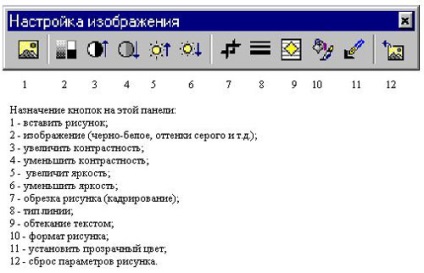
Kinevezés A panel: helyezzen be egy képet; kép (fekete-fehér, szürkeárnyalatos, stb); kontraszt növelése; csökkentse a kontrasztot; a fényerő növeléséhez; homályos; trimmelés mintázat (keretezés); vonal típusa; szövegtöréshez; rajzformátumú; létrehoz egy átlátszó szín; Visszaállítása minta paramétereit.
Ahhoz, hogy a rajz tetején lehet nyomtatni „Happy New Year!” (Vagy bármely kapcsolódó kártyák), helyezzük a képet a szöveg alatt: kattintson a képre a jobb gombbal a helyi menüben, kattintson a „Megrendelés”, és a megjelenő listában, kattintson a „Küldés szöveg mögé” .
a címoldalon szöveget kártyák tehetők ki a Word Art: ebben az üzemmódban a „Beszúrás” \ „Picture” \ „Tárgy Szó Art”, vagy a gombra kattintva a Rajz eszköztárban.
Miután fedőlapot az Enter billentyű lenyomásával hozzon létre egy második lapot.
A második oszlopban a második lap írja üdvözlő szöveget és formázza meg: Set beállítás - középre, színét, betűtípusát mód a „Format” \ „Font”, és a Formázás eszköztár. „Ábra. 6”.
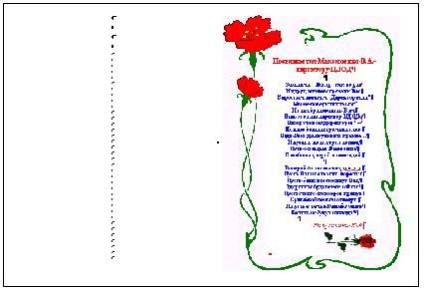
Annak érdekében, hogy a keret egy kártya, használja a „Format” \ mode „Határok és árnyékolás.” A párbeszédpanelen jelölje be „Az” a „kép” válassza ki a megfelelő képkeret, állítsa be a paramétereket: vastagsága, színe. Ezután kattintson a „Beállítások” a párbeszédablakban, a „viszonylag” válassza ki a „szöveg”. Kattintson az „OK”, hogy alkalmazza a keret rá a kártyára.
Nyomtatás a nyomtató, az első 1 lemez, majd fordítsa meg, ismét helyezték, hogy a nyomtató a másik oldalon, és küldje el a nyomtatási 2 lap.
* Miután a magyarázata üzemmód legyen érdekelt a tanulók minden világos, hogy el tudja magyarázni valamit. Ez biztosítja a felszívódás minden anyag fajtájának.
Srácok, ebben a leckében tanultál, hogyan kell létrehozni és végrehajtani egy képeslapot, tanult új módok dolgozó grafika és szöveg. Segítségükkel és alkalmazása kreatív erőfeszítés hozhat létre egy üdvözlőlap, és természetesen a verseny kinyomtatja a kártya veszi a díjat!
Biztosítása a témában - gyakorlati munka.
És most megpróbál létrehozni egy számítógépes kártyát, hogy az új évet. „Ábra. 1”.
* Az osztály van osztva párokat. Minden pár húz egy kártyát. Mivel a legtöbb gyakorlati végzett munka párokban, a gyerekek megszokták ezt, és konfliktusok. A gyártás után a kártyákat, akkor nyomtassa ki 2 példányban, enyhén módosította a szöveget.
Srácok, akkor létre kell hozni egy képeslap sorozat nem hibázik. A legnehezebb része a munka -, hogy módosítsa a méret, hogy beállította. Például, ha elfelejti, hogy módosítsa a tájolást fekvőre, akkor természetes, hogy meg kell ismételni a képeslapot. Card áll számos eleme, hogy minden elemet kell egy stílust.
Végző gyakorlati munka a személyi számítógépen.
* Ha az egyik srác nem tudja kezelni, vagy nincs elég ötlet, a tanár is segítséget és tanácsot a gyermek.
A) tevékenység a pihenés (fürdőzés után 17 percen keresztül egy számítógép):
Elcsesztük szemét szorosan -
Egy, kettő, három, négy, öt!
Távolság meg meglepett -
Egy, kettő, három, négy, öt!
És újra elrontottam -
Egy, kettő, három, négy, öt!
Ismét meg kell nyitni!
Ismételjük 2-3 alkalommal.
B) gyakorolja torna ujjal (pl gyakorlatokat kell végezni, ha feltétlenül szöveget nyomtat művek):
Ha fáradt
Minden gomb ugrani,
Játsszunk -
Van egy pillanat, hogy pihenni!
Gyűjtsd össze mind a tenyér
És taposott egy kicsit!
Majd gyorsan lelapul,
Horoshenechko shake
És viszont gyűlnek össze egy ököl.
Gyakorlat ismétlés 2 alkalommal.
- Nos, mindannyian éljeneztek!
- Ahhoz, hogy működjenek együtt, hogy!
IV. Összefoglalva az eredményeket.
Works fogadjuk nyomtatott vagy elektronikus formában. Elismerését fejezi ki az alábbi szempontok alapján:- formázás minőség;
- Az általános stílus kártyák;
- grafikus feldolgozás;
- Ötletek és a fantázia a hallgató;
- Érdekes szöveges üzenetet.
- A legjobb design.
- Minden jót.
- Új és érdekes ötletek, stb